Intel最新Win10顯卡驅動 Surface Book/Pro 4安裝圖文教程
更新日期:2023-09-23 21:44:52
來源:投稿
英特爾剛剛發布了第六代Skylake處理器最新顯卡驅動,版本號為15.40.14.64.4352,主要解決畫面閃爍、卡住和崩潰的問題。如果你的win10設備,比如Surface Book、Surface Pro 4恰好遇到了上述問題,可以嘗試安裝最新版驅動。不過由于新版驅動還沒有經過微軟認證,因此還不能通過Windows更新獲取,目前只能手動來更新。
手動更新時注意不要下載exe格式安裝包,由于系統限制,沒有微軟簽名的驅動無法通過安裝。此時你可以下載用ZIP形式打包的安裝包來安裝,詳細可參考下文:
1、下載ZIP格式安裝包
,下載windows1064位版驅動包,名為win64_1540144352.zip。
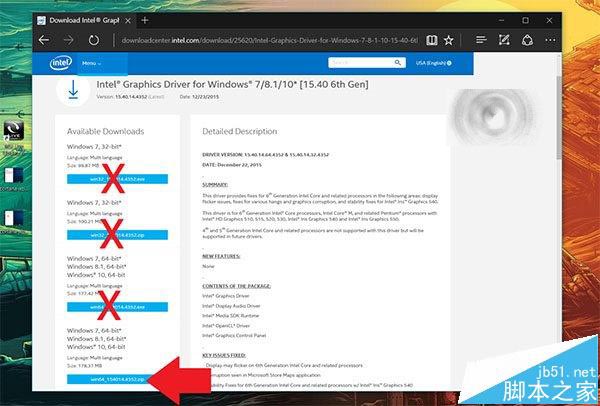
2、解壓ZIP文件,將ZIP文件解壓到任何位置,比如桌面。安裝完成后可以刪除解壓后的文件。
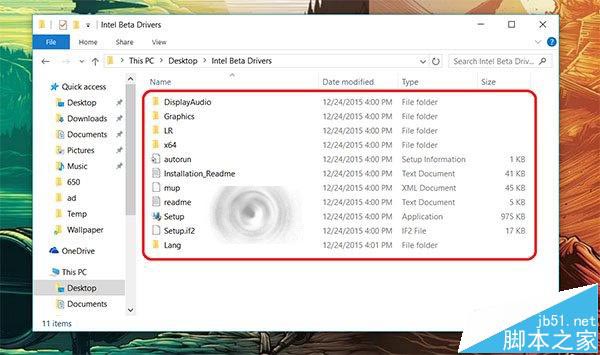
3、右鍵單擊開始按鈕,選擇“設備管理器”
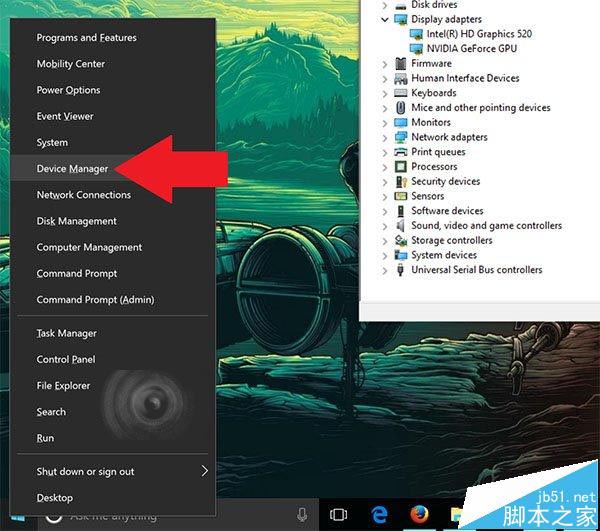
4、找到顯示適配器,雙擊展開,找到Intel(R) HD Graphics 5xx,雙擊。如果你使用的是Surface Book,這里還會顯示英偉達獨立顯卡。
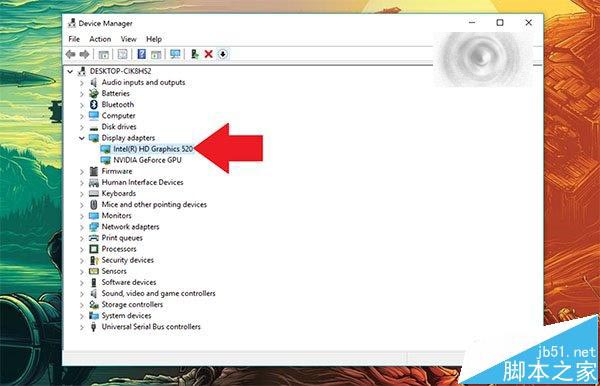
5、切換到“驅動程序”選項卡,點擊“更新驅動程序”;
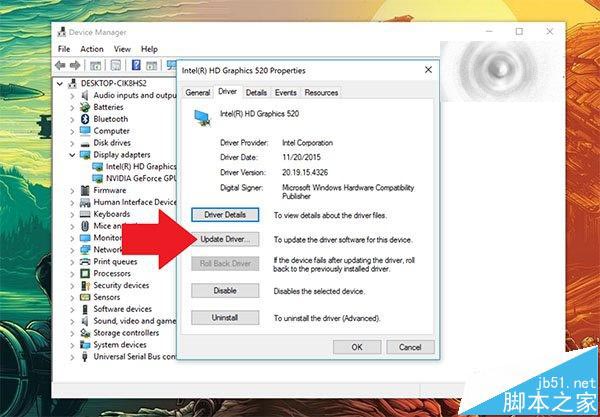
6、選擇“瀏覽計算機以查找驅動程序軟件”;
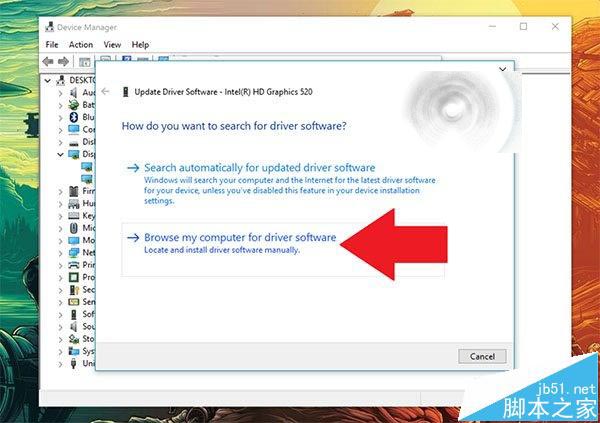
7、選擇“從計算機的設備驅動程序列表中選取”;
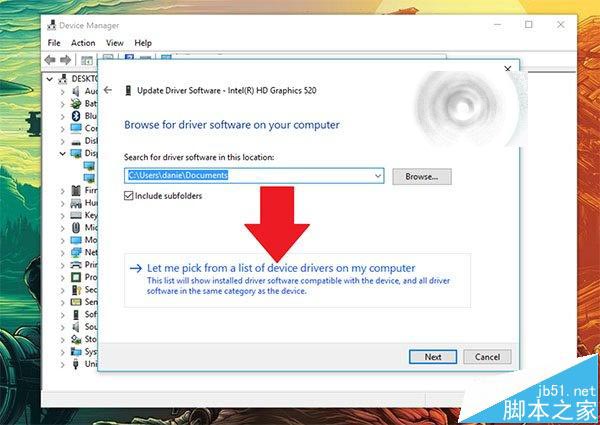
8、點擊“從磁盤安裝”,選擇瀏覽
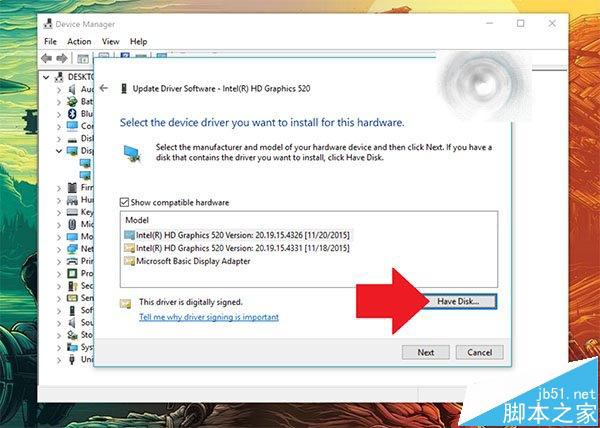
9、導航到你剛剛解壓出來的顯卡驅動文件夾,導航到Graphics文件夾,選中igdlh64文件,點擊“打開”
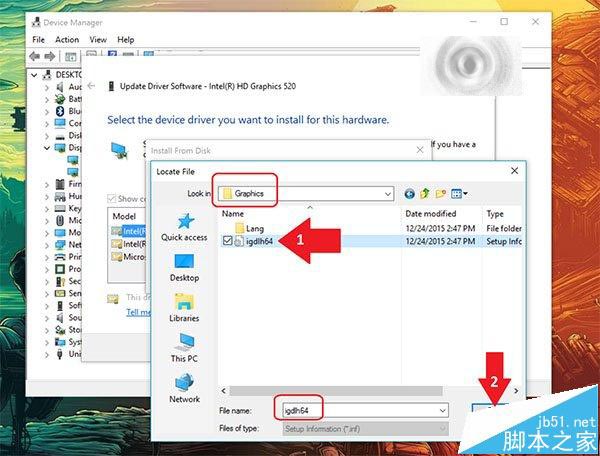
10、在“從磁盤安裝”窗口中點擊“確定”
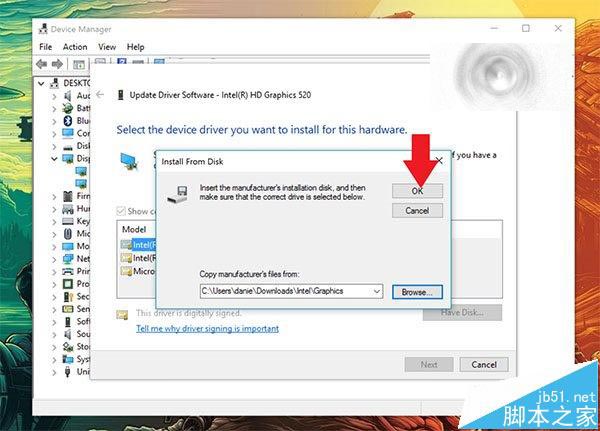
11、點擊下一步
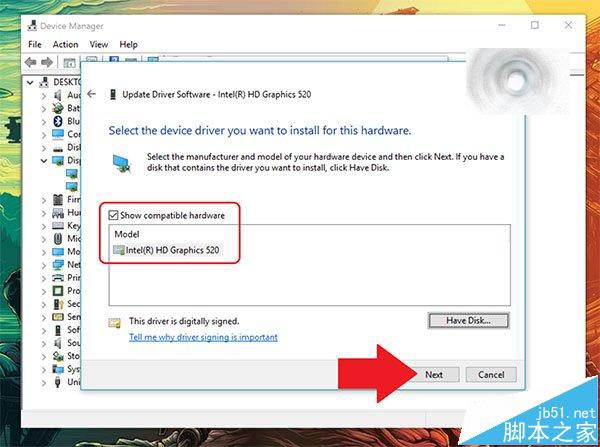
12、之后就會出現安裝進度窗口了,安裝過程中畫面會出現閃爍,這屬于正常現象。安裝完成后你可以通過驅動程序日期和版本確定是否已安裝最新版。
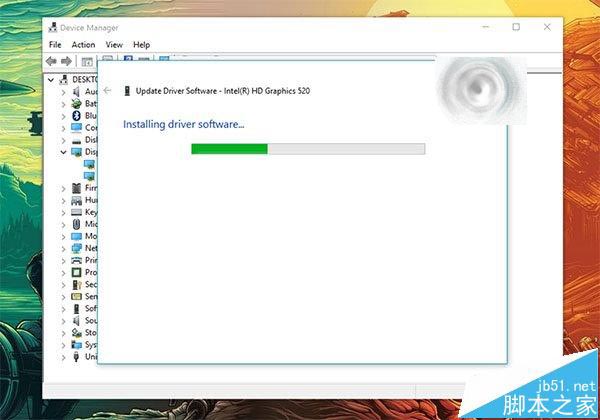
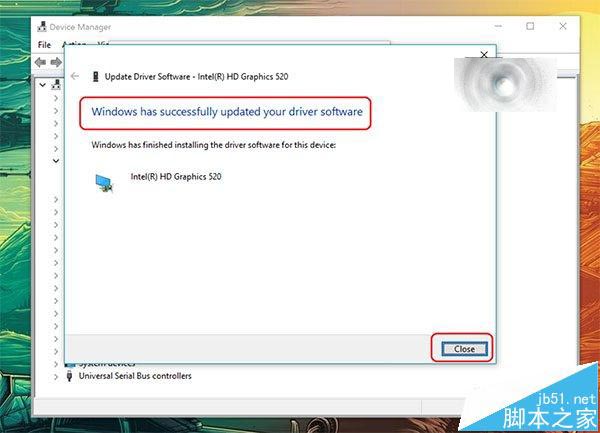
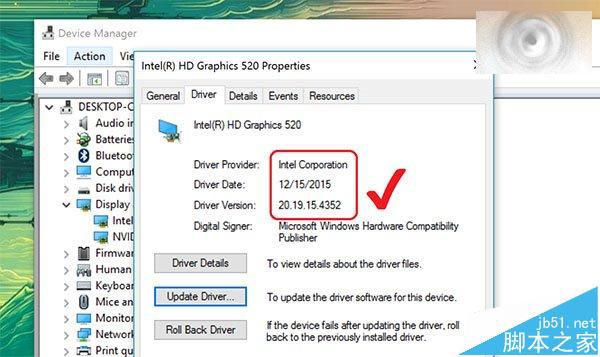
最后,如果你想卸載最新版驅動,回到之前的版本,只需要點擊第五步窗口中的“回退驅動程序”即可。
相關推薦:
- monterey12.1正式版無法檢測更新詳情0次
- zui13更新計劃詳細介紹0次
- 優麒麟u盤安裝詳細教程0次
- 優麒麟和銀河麒麟區別詳細介紹0次
- monterey屏幕鏡像使用教程0次
- monterey關閉sip教程0次
- 優麒麟操作系統詳細評測0次
- monterey支持多設備互動嗎詳情0次
- 優麒麟中文設置教程0次
- monterey和bigsur區別詳細介紹0次
周
月












